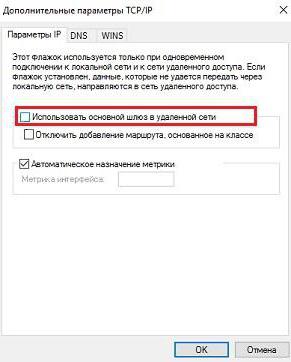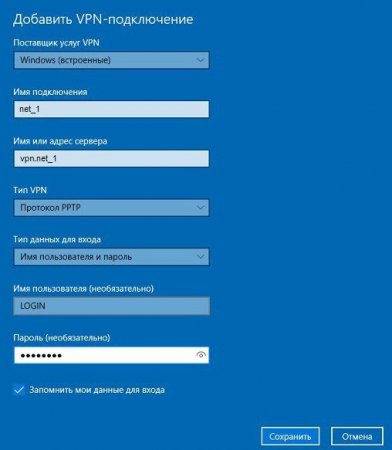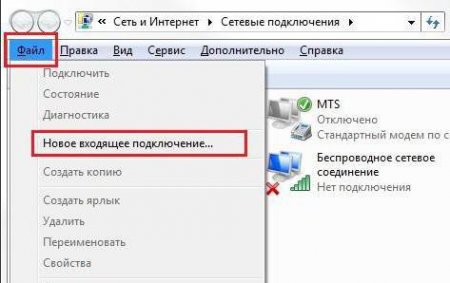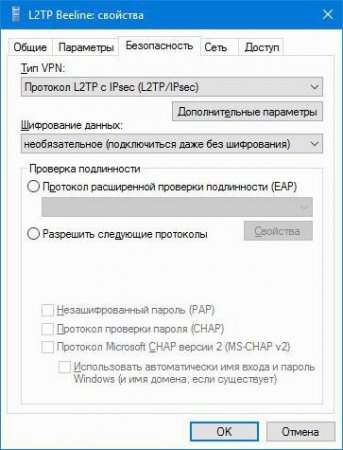Вернуться назад
Распечатать
Налаштування VPN Windows 10: основні напрями і методи
З недавнього часу приватні віртуальні мережі і застосовуються для їх створення і роботи технології VPN настільки міцно увійшли в наше життя, що уявити собі комп'ютерний світ без їх використання сьогодні вже просто неможливо. В принципі, налаштування VPN-з'єднання в Windows 10 особливої складності не представляє, проте мало хто знає, що виконати такі дії можна кількома способами, які далі і пропонуються до розгляду в повному обсязі.
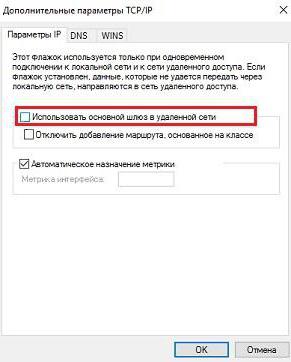 Але тут є один нюанс. Для того щоб підключення запрацювало, необхідно перейти до додаткових параметрів і зняти прапорець з рядка використання основного шлюзу у віддаленій мережі на вкладці параметрів IP. Далі зміни зберігаються, і іконку створеного з'єднання відразу з'явиться в системному треї.
Але тут є один нюанс. Для того щоб підключення запрацювало, необхідно перейти до додаткових параметрів і зняти прапорець з рядка використання основного шлюзу у віддаленій мережі на вкладці параметрів IP. Далі зміни зберігаються, і іконку створеного з'єднання відразу з'явиться в системному треї.
VPN: що це таке і навіщо потрібно?
А почати варто з опису самої технології VPN, яка застосовується для створення мереж та зв'язків такого типу. Що це таке? В основу покладено принцип тунелювання – метод, що дозволяє повністю зашифрувати вихідний і вхідний трафік, а також обійти всілякі блокування регіонального рівня з боку деяких інтернет-ресурсів. У якомусь сенсі VPN працює практично так само, як і анонімні проксі-сервери, що дозволяють змінювати зовнішній IP-адресу користувача комп'ютерного терміналу або мобільного пристрою на такий, для якого заборони чи обмеження не встановлені (наприклад, доступ до російських новинним ресурсам або сервісів з України).Налаштування VPN Windows 10 класичним методом
Що ж стосується створення VPN-підключення в самих нових операційних системах від Microsoft, можна запропонувати два способи. І перший багатьом знайомий ще за попереднім ОС. Налаштування VPN Windows 10 таким методом передбачає використання класичної «Панелі управління» (а не поділу параметрів), де вибирається «Центр управління мережами і загальним доступом». Тут вибирається створення нового підключення до робочого місця на основі існуючого з'єднання, після чого вводиться назва підключення, адресу сервера в інтернеті і призначені для користувача логін з паролем, які можна отримати у провайдера. Тут все просто. Повна аналогія з Windows 7.Налаштування VPN-з'єднання в Windows 10 спеціальними засобами системи
Але як відомо, в десятій версії системи не одна «Панель управління», а дві. Друга – це меню параметрів. І саме його можна використовувати для створення з'єднання на основі VPN. Налаштування VPN Windows 10 в такому варіанті починається з входу в меню параметрів з вибором розділу мережі та інтернету. У лівій частині є спеціальне меню, в якому присутня і VPN. При вході в цей розділ використовується створення нового підключення, після чого заповнюється невелика форма з введенням коректних даних, наданих провайдером. В якості типу VPN зазвичай виставляється PPTP. Після заповнення форми зміни зберігаються і здійснюється перехід до додаткових параметрів VPN. На цьому етапі налаштування VPN Windows 10 передбачає використання властивостей створеного з'єднання з подальшим вибором параметрів протоколу IPv4 (малоймовірно, що буде задіяний протокол шостої версії). Як зазвичай, задається автоматичне отримання адрес (це, до речі, є аксіомою для всіх бездротових підключень).